Daftar isi
"Saya ingin mengubah ukuran kluster, tetapi saya ragu untuk memformat drive karena saya tidak memiliki hard drive eksternal untuk menyimpan cadangan. Apakah ada cara yang dapat dilakukan untuk mengubah ukuran kluster tanpa harus memformat? Mengingat keterbatasan saya saat ini, saya mencari cara untuk meningkatkan kinerja tanpa menanggung risiko kehilangan data. Saran apa pun akan sangat dihargai."
Banyak pengguna komputer yang ingin tahu cara mengubah ukuran kluster tanpa memformat. Mungkin ada sejumlah faktor yang berperan, seperti kurangnya penyimpanan cadangan atau kekhawatiran tentang kemungkinan kehilangan data. Teknik-teknik potensial untuk menambah atau mengurangi ukuran kluster dijelaskan dalam artikel ini tanpa memformat. Artikel ini memperkenalkan alat canggih untuk menyelesaikan tugas tersebut.
| ⚙️Tingkat Kompleks | Rendah, Pemula |
| ⏱️Durasi | 1-3 menit |
| 💻Berlaku untuk | Ubah ukuran cluster tanpa memformat |
| ✏️Alat |
EaseUS Partisi Master |
Bisakah Saya Mengubah Ukuran Cluster Tanpa Memformat?
Ya, Anda dapat mengubah ukuran kluster tanpa memformat drive Anda. Beberapa pengguna menghadapi situasi di mana mereka perlu mengubah ukuran kluster tetapi tidak ingin memformat drive. Misalnya, mari kita pertimbangkan situasi di mana beberapa pengguna Windows 11 ingin mengoptimalkan hard drive mereka untuk file media besar dan foto yang lebih kecil. Mereka ingin mengubah ukuran kluster agar lebih memenuhi kebutuhan penyimpanan mereka. Namun, mereka tidak ingin menghapus data penting mereka. Hal ini menekankan bagaimana orang membutuhkan solusi mudah yang memungkinkan perubahan ukuran kluster tanpa beban pemformatan.
Lihat juga:
Jadi, apakah mungkin untuk mengubah ukuran cluster tanpa memformat? Tentu! Anda tidak dapat mengubah ukuran cluster menggunakan metode bawaan seperti Windows Disk Management atau Command Prompt, tetapi dengan menggunakan EaseUS Partition Master, Anda dapat mengubah ukurannya tanpa memformatnya.
Aplikasi ini tersedia untuk semua versi Windows dan menyesuaikan ukuran kluster tanpa pemformatan. Fitur "Cluster Resize" mengoptimalkan kluster penyimpanan dalam hitungan detik. Aplikasi ini menawarkan antarmuka yang mudah digunakan dan proses yang dapat dipercaya yang memastikan integritas data Anda sekaligus memungkinkan Anda menyesuaikan kluster penyimpanan. Siapa pun dapat mengoperasikan alat ini sesuai dengan kebutuhan unik mereka. Gunakan alat ini untuk mengontrol ukuran kluster drive Anda. Dengan cara ini, Anda dapat menyingkirkan batasan yang diberlakukan oleh alat bawaan.
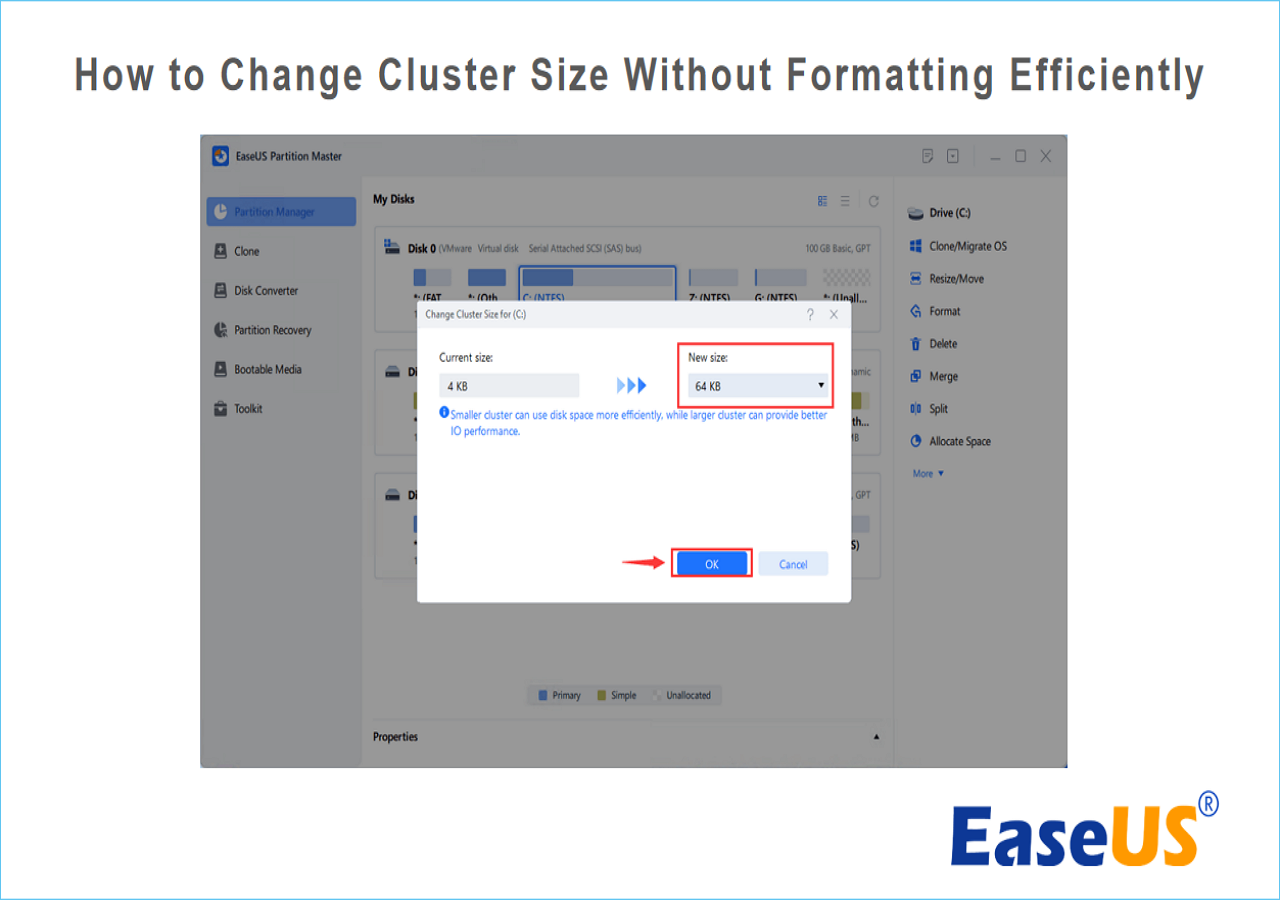
Ubah Ukuran Cluster Tanpa Memformat Menggunakan EaseUS Partition Master
EaseUS Partition Master adalah perangkat lunak yang efisien untuk mengubah ukuran kluster tanpa pemformatan manual. Ini adalah alat manajemen disk pihak ketiga yang ramah pengguna dan bersertifikat untuk mengelola partisi pada hard drive. Ia menawarkan "fitur Ubah kluster" tingkat lanjut yang mudah dinavigasi tanpa kehilangan data apa pun. Perangkat lunak ini mendukung semua versi Windows, dan pengguna yang memiliki keahlian teknis terbatas dapat mengoperasikannya.
Langkah 1. Klik kanan partisi yang ingin Anda ubah ukuran klasternya, pilih "Lanjutan" dan klik "Ubah Ukuran Klaster".
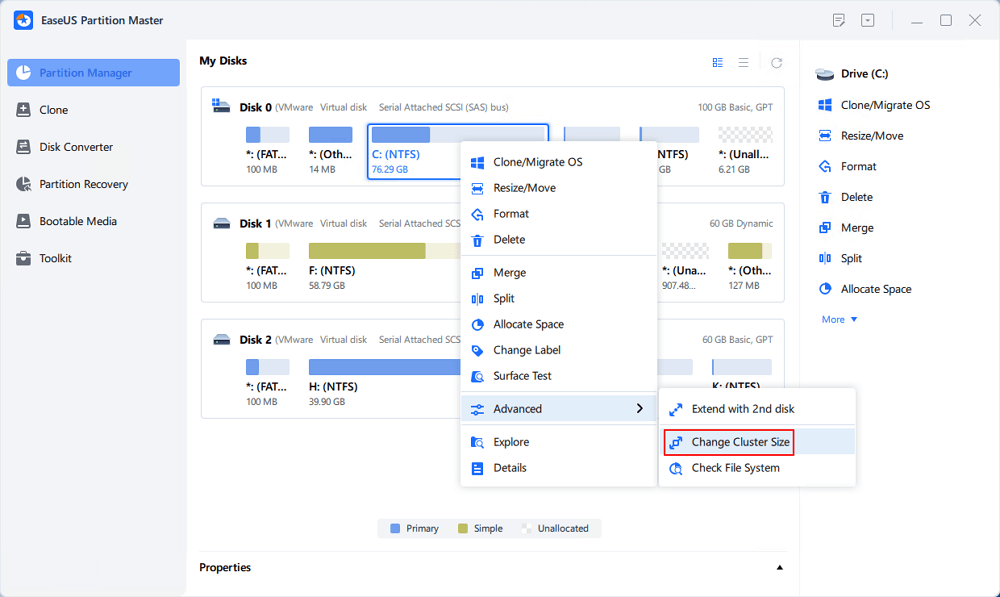
Langkah 2. Klik daftar ukuran di bawah bagian Ukuran baru, lalu pilih ukuran kluster yang diinginkan untuk disesuaikan dengan partisi disk, lalu klik "OK".
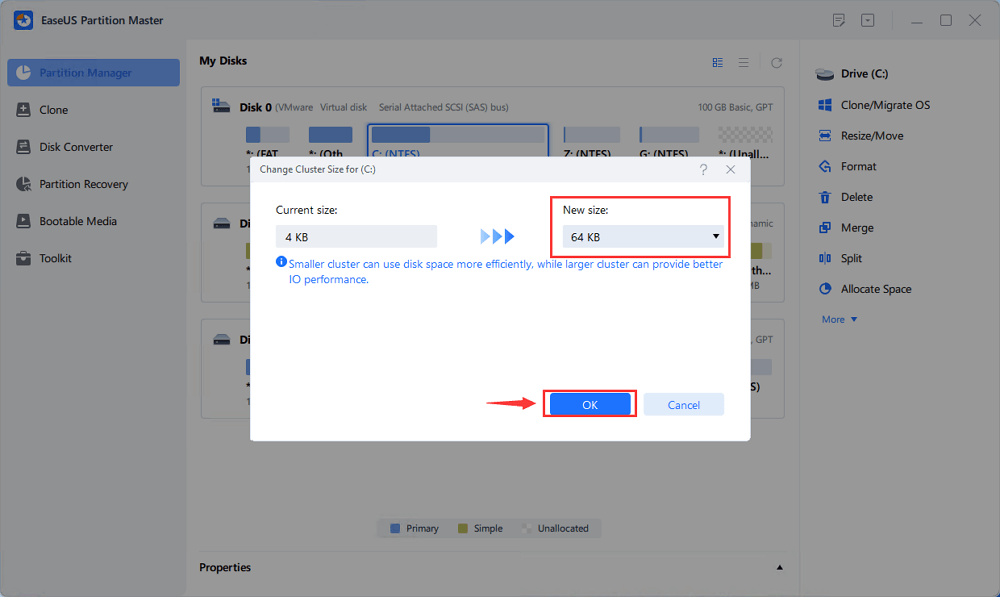
Langkah 3. Klik "Jalankan 1 Tugas" dan klik "Terapkan" untuk mengonfirmasi operasi.

Selain itu, alat ini menawarkan solusi lengkap untuk memenuhi kebutuhan manajemen disk Anda tanpa mengorbankan integritas data Anda. Alat ini memungkinkan pengguna untuk mengoptimalkan penyimpanan mereka, termasuk berbagai keuntungan tambahan. Setiap pengguna Windows dapat dengan mudah menavigasi opsi untuk melakukan tugas-tugas yang berhubungan dengan disk. Alat ini menawarkan fleksibilitas untuk berbagai sistem file, seperti NTFS, FAT, exFAT, dan lainnya, sehingga memperluas daya tariknya di pasaran. Selain itu, operasi perangkat lunak yang tidak merusak melindungi data penting Anda selama prosedur partisi.
Unduh EaseUS Partition Master untuk menghilangkan kebutuhan akan proses pemformatan dan pencadangan data yang membosankan. Fungsionalitasnya yang cepat menghemat tenaga pengguna untuk menyelesaikan pekerjaan dalam satu klik.
Fitur Utama:
- Ubah Ukuran Klaster: Untuk meningkatkan efisiensi penyimpanan tanpa memformat, ubah ukuran klaster SSD atau HDD.
- Ubah Ukuran/Pindahkan Partisi: Ubah ukuran dan lokasi partisi untuk memenuhi perubahan kebutuhan penyimpanan Anda.
- Gabungkan/Pisahkan Partisi: Partisi dapat digabungkan atau dibagi untuk meningkatkan organisasi data dan alokasi ruang.
- Konversi Sistem File: Tanpa mengorbankan data, konversi file dengan lancar di berbagai sistem file.
- Kloning Disk/Partisi: Pindahkan sistem operasi dan data ke disk atau area penyimpanan baru.
Gabungkan versi uji coba EaseUS Partition Master ke komputer Windows Anda hari ini untuk merasakan manajemen partisi dan kluster yang lancar. Alat ini dapat melakukan semuanya tanpa perlu prosedur pemformatan yang memakan waktu.
Cobalah sekarang untuk membuka potensi penuh drive penyimpanan Anda dan memperoleh pengalaman partisi yang aman.
Mengapa Mengubah Ukuran Cluster Tanpa Memformat
Mengubah ukuran kluster tanpa memformat memberikan keuntungan untuk menghindari risiko data. Windows menawarkan alat bawaan yang hanya mengubah ukuran setelah memformat. Alat partisi data - EaseUS Partition Master, dapat menambah atau mengurangi ukuran kluster tanpa kehilangan data. Perangkat lunak ini merupakan solusi yang efisien bagi mereka yang tidak ingin menyelami prosedur pemformatan yang rumit.
Berikut adalah alasan paling umum mengapa Anda harus mengubah ukuran cluster tanpa memformat:
- Pelestarian data: Mencegah hilangnya data saat mengubah ukuran kluster.
- Efisiensi waktu: Perubahan lebih cepat tanpa pemformatan lengkap.
- Tidak ada pencadangan data: Tidak ada kerumitan dalam membuat cadangan.
- Kontinuitas: Mempertahankan struktur dan operasi disk.
- Kenyamanan: Mengubah ukuran kluster tanpa memformat menciptakan kenyamanan luar biasa bagi pengguna.
Untuk pengetahuan lain tentang ukuran unit alokasi, seperti ukuran kluster SSD terbaik, silakan periksa artikel berikut:
Berapa Ukuran Unit Alokasi SSD Terbaik di Windows 11/10
Di halaman ini, kami akan memperkenalkan ukuran unit alokasi SSD terbaik di Windows 11/10. Dan Anda juga bisa mendapatkan solusi terbaik untuk mengubahnya.
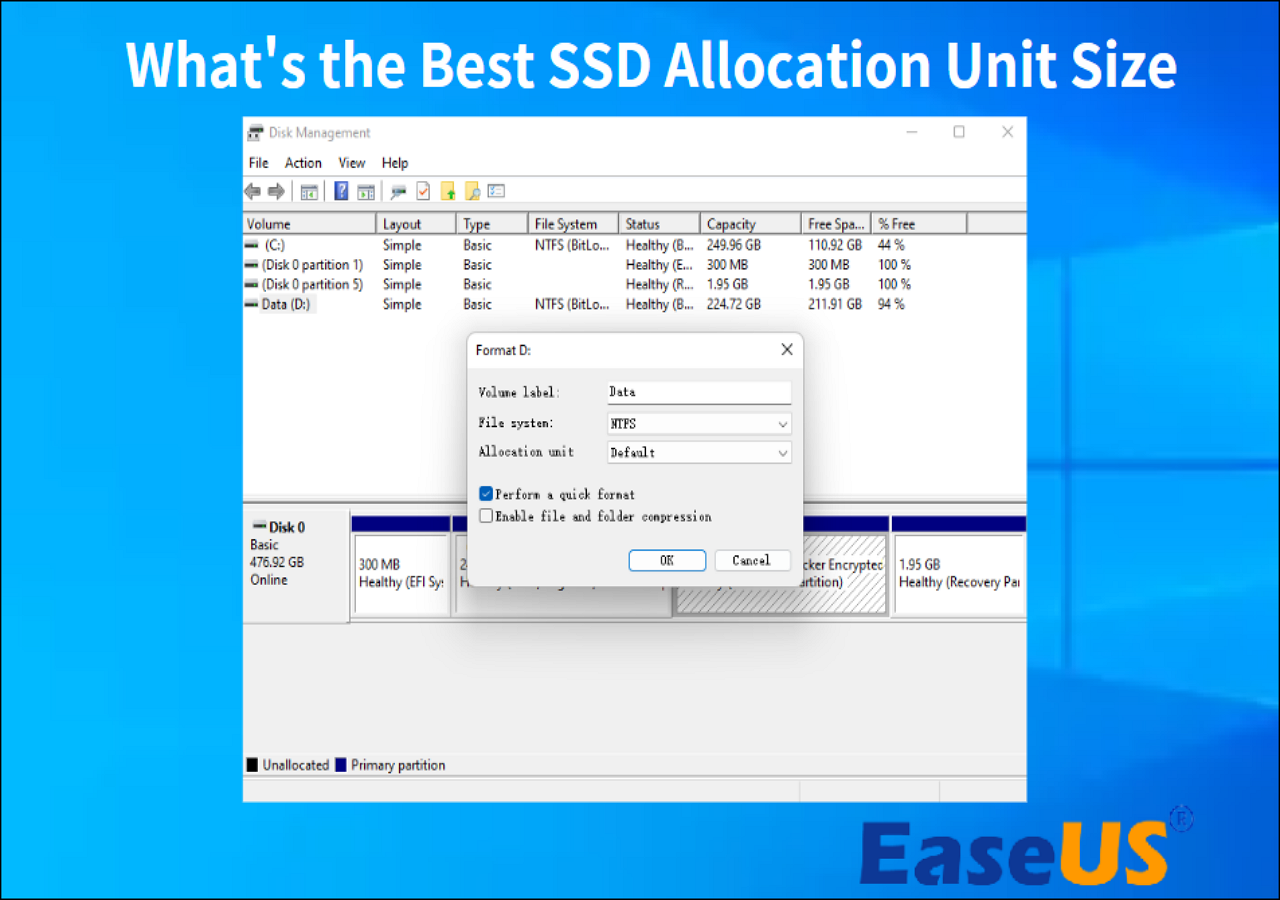
Baca Juga:
Kesimpulan
Artikel ini membahas berbagai teknik dan kiat untuk mengubah ukuran kluster tanpa memformat. Kami yakin Anda telah berhasil mengubah ukuran kluster di PC Windows Anda. EaseUS Partition Master adalah alat partisi yang direkomendasikan untuk mengubah ukuran kluster tanpa memformat. Meskipun Windows menawarkan beberapa alat bawaan, penting untuk dicatat bahwa alat-alat tersebut mengubah ukuran kluster setelah diformat.
Jangan ragu untuk memberikan komentar di bawah ini jika Anda memiliki pertanyaan atau kekhawatiran. Kami menghimbau Anda untuk membagikan informasi ini kepada orang lain jika Anda merasa informasi ini bermanfaat.
FAQ Mengubah Ukuran Cluster Tanpa Memformat
Pemformatan akan menghapus semua data dari drive. Kami membahas cara mengubah ukuran unit alokasi tanpa memformat drive. Ikuti bagian Tanya Jawab ini jika Anda memiliki pertanyaan lebih lanjut tentang topik yang dibahas di halaman ini.
1. Bagaimana cara meningkatkan ukuran cluster di Windows tanpa memformat hard disk?
Anda diharuskan menggunakan alat manajemen disk pihak ketiga - EaseUS Partition Master. Unduh alat tersebut dan ikuti petunjuk di layar untuk menginstalnya.
Langkah 1: Buka perangkat lunak dan klik kanan partisi yang ukuran klasternya ingin Anda tingkatkan.
Langkah 2: Klik opsi 'Lanjutan', lalu pilih 'Ubah Ukuran Klaster.'
Langkah 3: Perluas bagian 'Ukuran Baru', pilih ukuran kluster yang Anda inginkan, dan klik 'OK.'
Langkah 4: Pilih opsi 'Jalankan 1 Tugas' dan klik 'Terapkan.'
2. Apa alat gratis untuk mengubah ukuran cluster?
EaseUS Partition Master adalah alat gratis yang memungkinkan Anda mengubah ukuran kluster tanpa memformat ulang data disk Anda. Meskipun Windows Diskpart dan Disk Management merupakan utilitas bawaan yang juga dapat mengubah ukuran kluster. Utilitas ini memformat data disk Anda, yang berarti Anda harus membuat cadangan atau menanggung risiko kehilangan data. Namun, EaseUS Partition Master menyediakan solusi praktis dengan memungkinkan pengguna mengubah ukuran kluster hanya dengan satu klik. Sebaiknya sesuaikan ukuran kluster tanpa menanggung risiko kehilangan data.
3. Bagaimana cara mengubah ukuran cluster di FAT32?
Anda dapat mengubah ukuran kluster di FAT32 menggunakan utilitas "Manajemen Disk". Harap perhatikan bahwa proses ini melibatkan pemformatan data Anda dan disarankan untuk membuat cadangan data di drive eksternal. Berikut penjelasan langkah demi langkahnya:
Langkah 1: Tekan 'Windows + X' dan pilih 'Manajemen Disk' dari daftar.
Langkah 2: Pilih disk yang Anda inginkan di bawah utilitas Manajemen Disk.
Langkah 3: Klik kanan disk dan pilih opsi 'Format'.
Langkah 4: Pilih sistem berkas sebagai FAT32 atau NTFS.
Langkah 5: Pilih ukuran klaster pada menu dropdown 'Ukuran unit alokasi'.
Langkah 6: Masukkan nama untuk volume baru dan centang kotak 'Lakukan format cepat'.
Langkah 7: Klik 'OK' untuk memulai proses pemformatan.
Anda akan melihat ukuran klaster baru yang Anda pilih.
Kiat Pro:
Gunakan EaseUS Partition Master jika Anda ingin mengubah ukuran cluster tanpa memformat disk FAT32.0
Artikel Terkait
-
Unduh Gratis Alat Format Kartu SD Samsung 2024 [Panduan Langkah demi Langkah]
![author icon]() Susanne/2024/11/15
Susanne/2024/11/15
-
Cara Memeriksa Apa Saja yang Menggunakan Ruang Drive C Saya [Tutorial 2024]
![author icon]() Susanne/2024/11/15
Susanne/2024/11/15
-
Cara Memperbaiki Dell No Bootable Devices Found [Panduan Lengkap 2024]
![author icon]() Susanne/2024/11/20
Susanne/2024/11/20
-
Bagaimana Cara Memformat SSD ke FAT32 di Windows 10/8/7? Panduan Singkat Ada di Sini
![author icon]() Susanne/2024/11/14
Susanne/2024/11/14